Win10 edge无法打开网页提示“发生临时DNS错误”怎么办
当前位置:系统之家 > 系统教程 > Win10 edge发生临时DNS错误
Win10 edge无法打开网页提示“发生临时DNS错误”怎么办?
时间:2018-01-17 14:38:44
作者:chunhua
来源:系统之家
1. 扫描二维码随时看资讯
2. 请使用手机浏览器访问:
https://m.xitongzhijia.net/xtjc/20180117/117932.html
手机查看
评论
反馈

网盘下载
深度技术 GHOST WIN10 64位 专业纯净版 V2022.07
大小:3.81 GB类别:深度技术win10系统
Win10 edge无法打开网页提示“发生临时DNS错误”怎么办?最近一位Win10用户在操作edge浏览器时,遇到无法打开网页的问题,系统提示“发生临时DNS 错误,请尝试刷新页面。错误代码: INET_E_RESOURCE_NOT_FOUND”,这该如何解决呢?大家可以参看下文操作。
步骤如下:
1、在桌面上的网络图标上单击右键,选择“属性”;

2、点击【更改适配器设置】;

3、在当前使用的网络上单击右键,选择 属性 ;

4、双击 internet 协议版本4(TCP/IPV4);

5、在“首选DNS服务器”编辑框中输入网络中心指定的DNS服务器地址(正确输入ISP提供的DNS服务器的IP地址)

6、如果不知道该如何输入去别人机器查下方便,在他们开始里,‘运行’输入cmd,然后打ipconfig -all 回车 下面就能找到DNS地址。


7、接着打开命令提示符(管理员身份),在命令行里输入ipconfig/flushdns然后回车,会显示已刷新DNS缓存,完成操作后重启计算机微软应用即可正常访问网络!


以上就是Win10 edge无法打开网页提示“发生临时DNS错误”的解决办法,有遇到同样情况的伙伴,可以根据小编的步骤进行操作!
标签
Edge
DNS错误
Win10系统玩传奇出现花屏怎么办?
下一篇 >
Win10系统累积更新kb3116908安装失败如何解决?
相关教程
QQ浏览器不能直接打开word文档解决方法教学
腾讯电脑管家怎么修复dll文件?一招教你快速…
Edge浏览器如何安装Flash?Edge浏览器安装Fla…
谷歌浏览器如何开启安全保护功能?
谷歌浏览器主页按钮不见了怎么恢复?
腾讯会议白板怎么打字?腾讯会议白板键盘打字…
钉钉定位不准确,怎么设置准确位置?
谷歌浏览器下载文件被自动拦截怎么办?
2345加速浏览器老是崩溃自动关闭解决方法教学
笔记本电脑找不到wifi网络怎么办?笔记本找不…
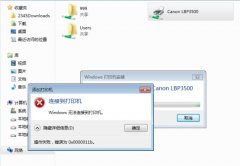
0x0000011b共享打印机无法连接解决方法!
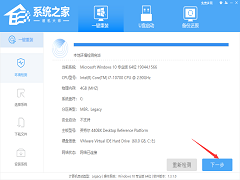
用U盘怎么重装系统Win10?U盘重装系统win10详细教程
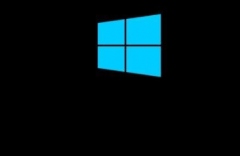
Win10开机密码忘了怎么办?忘记win10开机密码10秒解决

你的电脑遇到问题,需要重新启动,我们只收集某些错误信息怎么处理Win10?
发表评论
共0条
 没有更多评论了
没有更多评论了
评论就这些咯,让大家也知道你的独特见解
立即评论
以上留言仅代表用户个人观点,不代表系统之家立场














